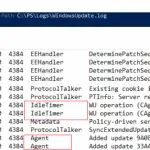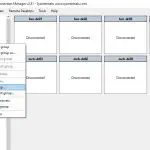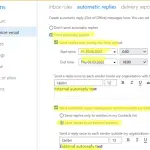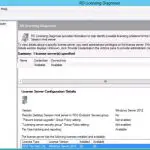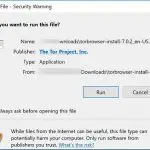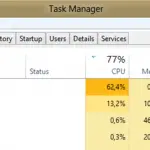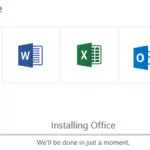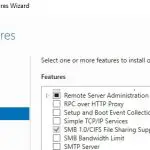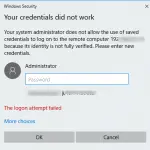En este artículo, mostraremos cómo resolver los problemas que ocurren cuando una computadora que ejecuta Linux Ubuntu/Mint/Kali no arranca o se cae a un caja ocupada aviso durante el initramfs inicialización El usuario puede acceder y utilizar únicamente el símbolo del sistema de initramfs.
Initramfs es la inicial tmpfs-sistema de archivos basado en la RAM que no usa un dispositivo de bloque separado. Como el initrd, contiene herramientas y scripts para montar sistemas de archivos antes de llamar a init ubicado en el sistema de archivos raíz.

Reparación de un superbloque Ext4 roto en LInux
Si Ubuntu falla en un cuadro ocupado durante la inicialización de initramfs, es posible que haya un superbloque dañado en el disco.
En Linux se guardan varias copias de superbloques. Para recuperar un sistema en caso de que ocurra este problema, debe iniciar desde la imagen de rescate/disco/Live CD y ejecutar el indicador de terminal. Después de iniciar, ingrese el siguiente comando en la terminal:
# sudo fdisk -l|grep Linux|grep -Ev 'swap'
El comando devuelve la información sobre su volumen:
/dev/vda2 4096 83884031 83879936 40G Linux filesystem
Recuerde el nombre del volumen y especifíquelo en el siguiente comando:
# sudo dumpe2fs /dev/vda2 | grep superblock
El comando mostrará la lista de supermanzanas de respaldo:
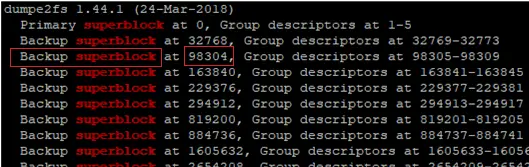
Usaremos el segundo superbloque de respaldo para reemplazar el dañado (puede usar cualquier superbloque excepto el primario). Verifique el disco usando el superbloque de respaldo:
# sudo fsck -b 98304 /dev/vda2 -y
Si obtienes esta salida:
fsck from util-linux 2.31.1 e2fsck 1.44.1 (24-Mar-2018) /dev/vda2 is mounted. e2fsck: Cannot continue, aborting
Desmontar el volumen:
# umount /dev/vda2
Después de reemplazar con éxito el superbloque, recibirá un mensaje como este:
fsck from util-linux 2.31.1 e2fsck 1.44.1 (24-Mar-2018) /dev/vda2 was not cleanly unmounted, check forced. Pass 1: Checking inodes, blocks, and sizes Pass 2: Checking directory structure Pass 3: Checking directory connectivity Pass 4: Checking reference counts Pass 5: Checking group summary information Free blocks count wrong for group #231 (32254, counted=32253). Fix? yes Free blocks count wrong for group #352 (32254, counted=32248). Fix? yes Free blocks count wrong for group #358 (32254, counted=27774). Fix? yes .......... /dev/vda2: ***** FILE SYSTEM WAS MODIFIED ***** /dev/vda2: 85986/905464576 files (0.2% non-contiguous), 3904682/905464576 blocks
Luego desmonte el medio de arranque y reinicie su computadora. Todo debería funcionar correctamente.
Error de arranque de Fsck: incoherencia inesperada
La segunda variante del problema initramfs (BusyBox) incluye el siguiente mensaje en la ventana del terminal:
/dev/sda1: UNEXPECTED INCONSISTENCY; RUN fsck MANUALLY The root filesystem on /dev/sda1 requires a manual fsck.
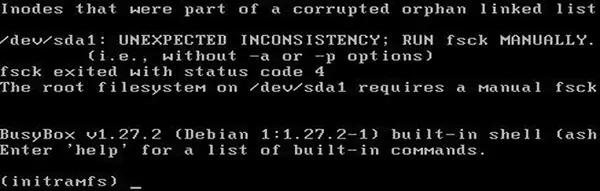
Si no lo ves, prueba a entrar (initramfs) exit en la ventana de la terminal. El error puede aparecer después de hacerlo…
El mensaje mostrará un volumen que requiere ejecutar una verificación de disco manual. Ejecute el siguiente comando en el indicador de initramfs:
# fsck /dev/sda1 -y
Una vez finalizada la verificación del disco, reinicie su computadora y asegúrese de que Linux se inicie correctamente.
¡Alerta! /dev/volumen no existe
Problema de Fstab
Puede ver el siguiente error al iniciar el host de Linux:
ALERT! /dev/sda1 does not exist. Dropping to a shell.
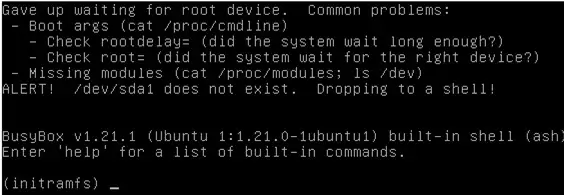
Es posible que haya instalado su Linux recientemente o que su host tenga algunos fstab problemas. La mayoría de las veces, el problema ocurre cuando un sistema se instala desde un USB conducir. El sistema puede mostrar un error de cualquier volumen. Como en el primer caso, tenemos que arrancar desde el medio Linux de rescate/boor y hacer algunas acciones. Verifique el UUID del disco usando este comando:
# sudo blkid
El sistema devolverá algo como esto:
/dev/sda2: UUID="36cce3d5-cbdb-46f4-adbf-3f9aaa01d729" TYPE="ext4" PARTUUID="fea4dab1-4e12-4327-85c6-76ade18f64e1"
Aquí vemos que el sistema debe arrancar desde sda2, pero en realidad intenta arrancar desde sda1.
Monte el volumen en cualquier directorio, por ejemplo:
# sudo mount /dev/sda2 /mnt
Cuando vea /dev/sda2 en el directorio /mnt, busque el archivo /etc/fstab allí y modifique la línea que contiene /dev/sda1 de la siguiente manera:
UUID=36cce3d5-cbdb-46f4-adbf-3f9aaa01d729 / ext4 errors=remount-rw 0 1
Guarda el archivo. Desmonte el volumen de /mnt y reinicie. Si el problema estuviera relacionado con el nombre de volumen incorrecto, el servidor se iniciaría.
Además, puede resolver este problema arrancando en modo de emergencia. Vuelva a montar el directorio raíz como lectura/escritura:
# sudo mount -o remount,rw /
Luego cambie fstab y reinicie el servidor.
Problema de hardware
En algunas placas base, sata los puertos pueden obtener números aleatorios. También puede causar el error descrito en la sección anterior. Para solucionarlo, debe editar el cargador de arranque grub.
Arranque en el modo de emergencia o desde un Live CD y edite el /boot/grub/grub.cfg Archivo.
En la línea que determina el volumen de arranque, por ejemplo:
Linux /boot/vmlinuz-4.15.0-70-generic root=/dev/sda1 rw quiet elevator=noop fsck.repair=yes
Reemplace la ruta al disco por su UUID:
Linux /boot/vmlinuz-4.15.0-70-generic root=UUID=36cce3d5-cbdb-46f4-adbf-3f9aaa01d729 ro quiet elevator=noop fsck.repair=yes
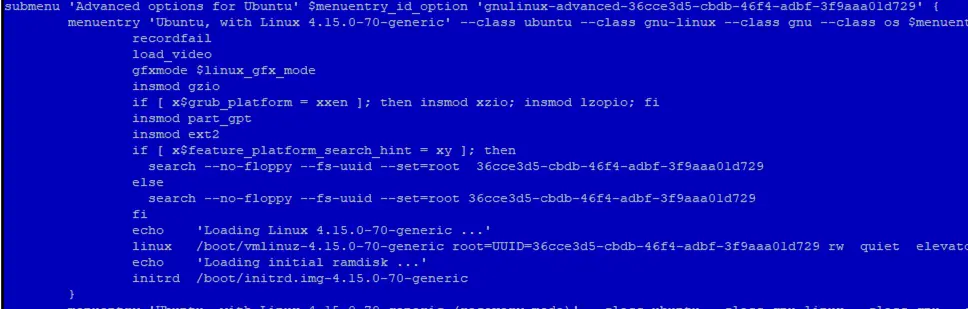
Artículos Interesantes
Relacionados:
Contenido